5 najlepszych poprawek do wysyłania wiadomości iMessage z e-maila zamiast numeru telefonu
Różne / / November 18, 2023
Apple umożliwia bezproblemowe zarządzanie czatami iMessage na iPhonie, iPadzie i komputerze Mac. Nawet ci na to pozwala korzystaj z iMessage na komputerze z systemem Windows 11 za pomocą aplikacji Phone Link. iMessage jest przede wszystkim powiązany z Twoim numerem telefonu, który wyświetla się Twoim kontaktom, gdy otrzymują Twoje SMS-y.
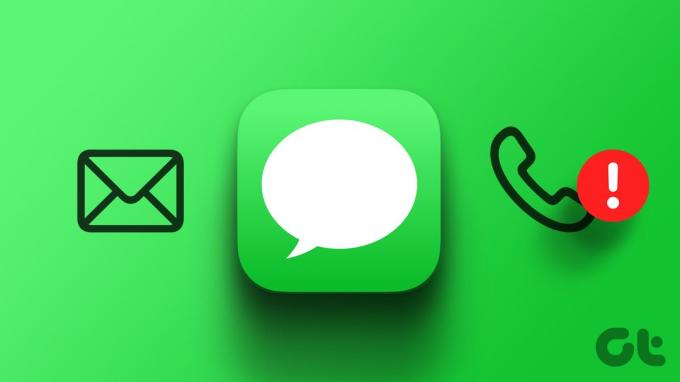
Niektórzy użytkownicy narzekają, że ich iMessage wyświetla adres e-mail zamiast numeru telefonu ich kontaktów. Zwykle dzieje się tak, gdy rozmowa iMessage jest inicjowana przy użyciu adresu e-mail kontaktu zamiast numeru telefonu. Oto najlepsze sposoby naprawienia wysyłania iMessage z e-maila zamiast numeru telefonu na iPhonie, iPadzie i komputerze Mac.
1. Sprawdź, czy Twój numer telefonu został wybrany dla iMessage
Twoje urządzenia Apple umożliwiają wysyłanie i odbieranie wiadomości iMessage z numeru telefonu lub adresu e-mail (Apple ID). Jeśli więc Twój e-mail pojawi się, gdy wysyłasz SMS-a do kontaktów, oto jak sprawdzić, czy Twój numer telefonu został wybrany do korzystania z iMessage.
Na iPhonie i iPadzie
Krok 1: Otwórz aplikację Ustawienia i wybierz Wiadomości.


Krok 2: Stuknij w Wyślij i odbierz i sprawdź, czy Twój numer telefonu jest wybrany dla iMessage.
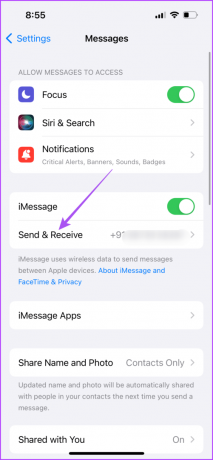
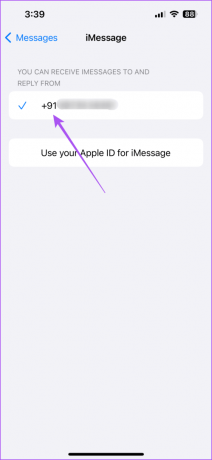
Krok 3: Po wybraniu numeru telefonu zamknij Ustawienia i sprawdź, czy problem został rozwiązany.
Na Macu
Krok 1: Naciśnij skrót klawiaturowy Command + Spacja, aby otworzyć wyszukiwanie Spotlight i wpisz Wiadomościi naciśnij klawisz Return.

Krok 2: Kliknij Wiadomości w lewym górnym rogu i wybierz Ustawienia.

Krok 3: Wybierz kartę iMessage.

Krok 4: Upewnij się, że Twój numer telefonu jest wybrany do wysyłania i odbierania wiadomości iMessage na komputerze Mac.
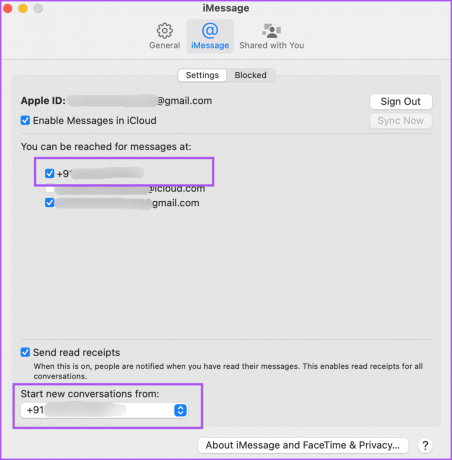
Krok 5: Następnie zamknij Ustawienia i sprawdź, czy problem został rozwiązany.
2. Włącz ponownie iMessage
Jeśli nadal napotykasz ten sam problem i zastanawiasz się, dlaczego iMessage wysyła SMS-y z e-maili, możesz spróbować ponownie włączyć iMessage na swoich urządzeniach. Spowoduje to ponowne zarejestrowanie, pobranie i zsynchronizowanie rozmów na różnych urządzeniach.
Na iPhonie i iPadzie
Krok 1: Otwórz aplikację Ustawienia i dotknij Wiadomości.


Krok 2: Stuknij przełącznik obok iMessage, aby wyłączyć usługę.

Krok 3: Poczekaj kilka sekund, a następnie ponownie dotknij przełącznika, aby włączyć iMessage.
Krok 4: Po pobraniu i zsynchronizowaniu wszystkich wiadomości sprawdź, czy problem został rozwiązany.
Na Macu
Krok 1: Naciśnij skrót klawiaturowy Command + Spacja, aby otworzyć wyszukiwanie Spotlight i wpisz Wiadomościi naciśnij klawisz Return.

Krok 2: Kliknij Wiadomości w lewym górnym rogu i wybierz Ustawienia.

Krok 3: Kliknij kartę iMessage u góry.

Krok 4: Kliknij pole wyboru obok Włącz iMessage w iCloud, aby wyłączyć usługę.

Krok 5: Poczekaj kilka sekund, a następnie ponownie kliknij pole wyboru.
Krok 6: Po pobraniu i zsynchronizowaniu wszystkich wiadomości sprawdź, czy problem został rozwiązany.
3. Wymuś zamknięcie i ponowne uruchomienie aplikacji Wiadomości
Jeśli SMS-y iMessage nadal przychodzą jako e-maile, możesz wymusić zamknięcie i ponowne uruchomienie aplikacji Wiadomości. Dzięki temu aplikacja zacznie działać od nowa na Twoim urządzeniu.
Na iPhonie i iPadzie
Krok 1: Na ekranie głównym przesuń palcem w górę i przytrzymaj, aby wyświetlić okna aplikacji działających w tle.
Krok 2: Przesuń w prawo, aby znaleźć okno aplikacji Wiadomości, i przesuń w górę, aby je usunąć.
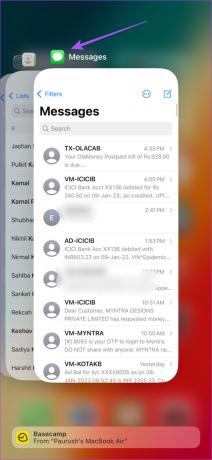
Krok 3: Uruchom ponownie aplikację Wiadomości i sprawdź, czy problem został rozwiązany.

Na Macu
Krok 1: Kliknij ikonę Apple w lewym górnym rogu i wybierz opcję Wymuś zakończenie.
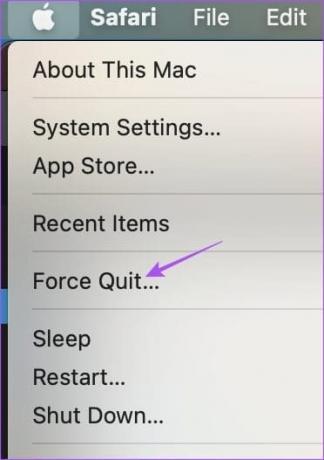
Krok 2: Wybierz aplikację Wiadomości i kliknij przycisk Wymuś zamknięcie.
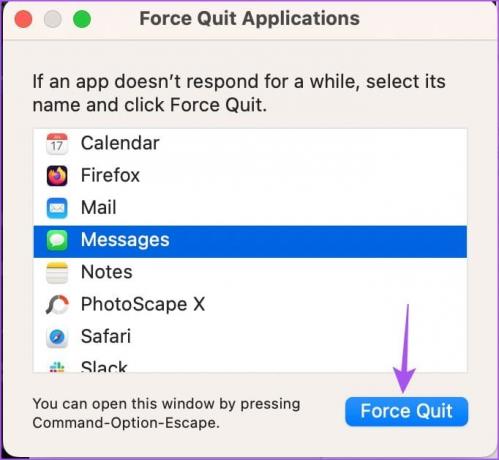
Krok 3: Uruchom ponownie Wiadomości i sprawdź, czy problem został rozwiązany.

4. Zaktualizuj aplikację Wiadomości
Możesz zainstalować zaktualizowaną wersję aplikacji Wiadomości na swoim iPhonie, iPadzie i komputerze Mac. W aktualnej wersji mogą występować pewne błędy, które mogą powodować ten problem z iMessage.
Na iPhonie i iPadzie
Krok 1: Otwórz aplikację Ustawienia i dotknij Ogólne.


Krok 2: Wybierz Aktualizacje oprogramowania.

Krok 3: Jeśli dostępna jest aktualizacja, pobierz ją i zainstaluj.
Krok 4: Następnie otwórz aplikację Wiadomości i sprawdź, czy problem został rozwiązany.

Na Macu
Krok 1: Naciśnij skrót klawiaturowy Command + Spacja, aby otworzyć wyszukiwanie Spotlight i wpisz Sprawdź dostępność aktualizacji oprogramowania, i naciśnij klawisz Return.
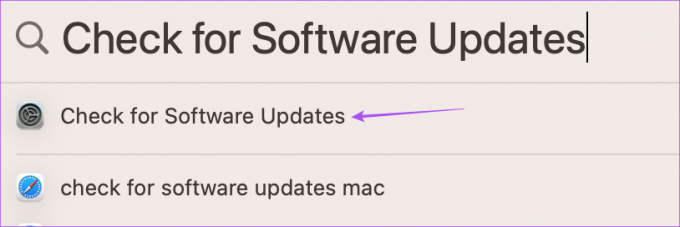
Krok 2: Jeśli dostępna jest aktualizacja, pobierz ją i zainstaluj.
Krok 3: Następnie otwórz aplikację Wiadomości i sprawdź, czy problem został rozwiązany.
5. Zrestartować ustawienia sieci
Jeśli żadne z rozwiązań nie zadziała, zresetuj ustawienia sieciowe na telefonie iPhone, iPadzie i komputerze Mac. Spowoduje to usunięcie wszystkich preferencji sieciowych i przywrócenie ustawień domyślnych. Oczywiście będziesz musiał od nowa dodać szczegóły Wi-Fi i będzie to nowy początek.
Na iPhonie i iPadzie
Krok 1: Otwórz aplikację Ustawienia i dotknij Ogólne.


Krok 2: Przewiń w dół i wybierz Przenieś lub Zresetuj iPhone'a / iPada.

Krok 3: Stuknij w Resetuj i wybierz Resetuj ustawienia sieciowe.

Krok 4: Stuknij ponownie w Resetuj ustawienia sieciowe, aby potwierdzić.

Krok 5: Następnie ponownie połącz się z siecią i sprawdź, czy problem został rozwiązany.
Na Macu
Krok 1: Naciśnij skrót klawiaturowy Command + Spacja, aby otworzyć wyszukiwanie Spotlight i wpisz Wi-Fi, i naciśnij klawisz Return.
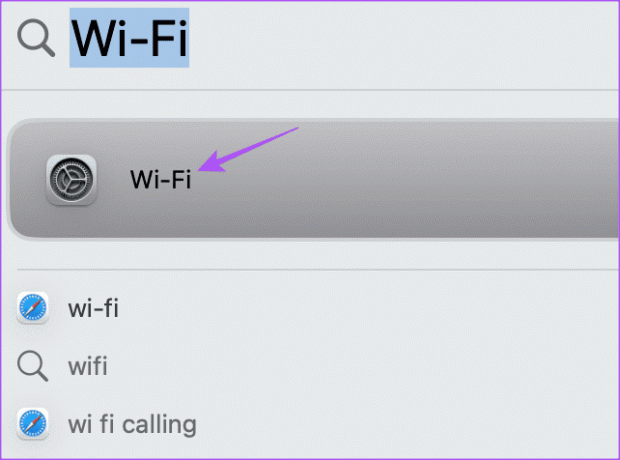
Krok 2: Kliknij przycisk Szczegóły obok podłączonej sieci Wi-Fi.
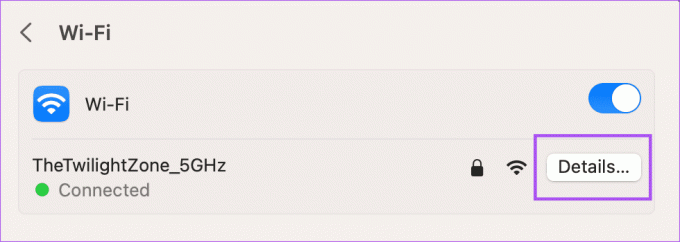
Krok 3: Kliknij Zapomnij tę sieć.
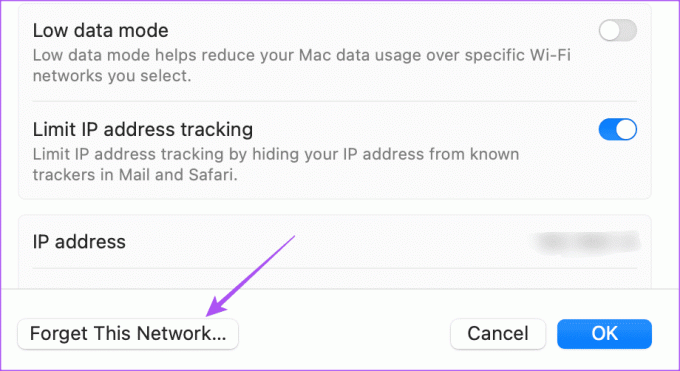
Krok 4: Kliknij Usuń, aby potwierdzić.

Krok 5: Zamknij okno i ponownie połącz się z Wi-Fi, aby sprawdzić, czy problem został rozwiązany.
Wyślij iMessage przy użyciu numeru telefonu
Te rozwiązania pomogą rozwiązać problem wysyłania wiadomości iMessage z poczty e-mail, a nie z numeru telefonu. Czasami chcesz wysłać wiadomość iMessage jako wiadomość tekstową, gdy nie masz dostępu do Internetu na swoim iPhonie i iPadzie. Możesz zapoznać się z naszym postem, aby się dowiedzieć jak wymusić wysłanie iMessage jako wiadomości tekstowej.
Ostatnia aktualizacja: 31 października 2023 r
Powyższy artykuł może zawierać linki partnerskie, które pomagają wspierać Guiding Tech. Nie wpływa to jednak na naszą rzetelność redakcyjną. Treść pozostaje bezstronna i autentyczna.

Scenariusz
Paurush porusza się po systemach iOS i Mac, jednocześnie stykając się z systemami Android i Windows. Zanim został pisarzem, produkował filmy dla takich marek jak Mr. Phone i Digit, a przez krótki czas pracował jako copywriter. W wolnym czasie zaspokaja swoją ciekawość platformami i urządzeniami do streamingu, takimi jak Apple TV i Google TV. W weekendy jest pełnoetatowym kinomaniakiem, starającym się ograniczać swoją niekończącą się listę filmów do obejrzenia, często ją wydłużając.



